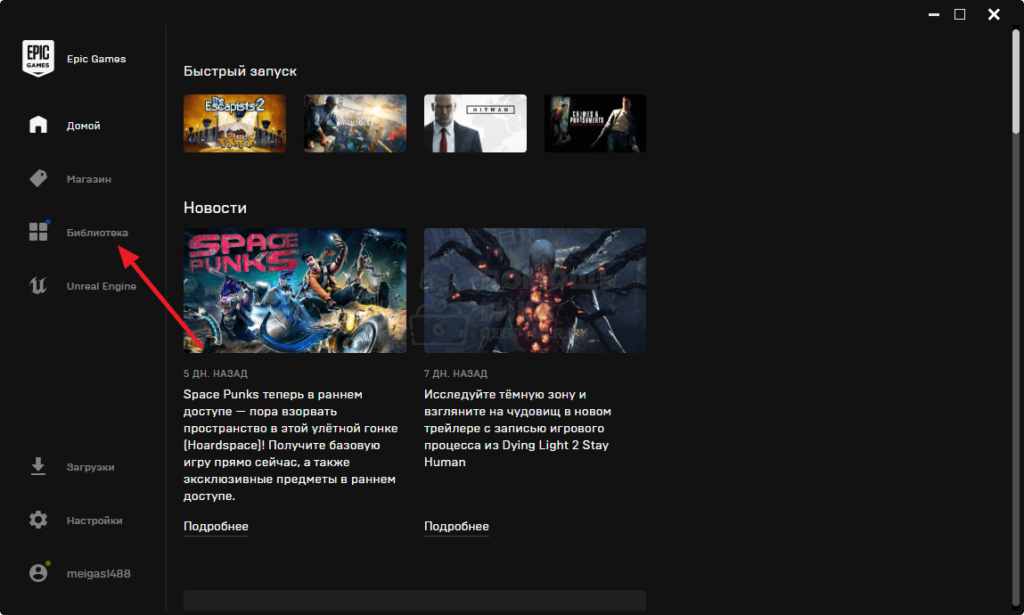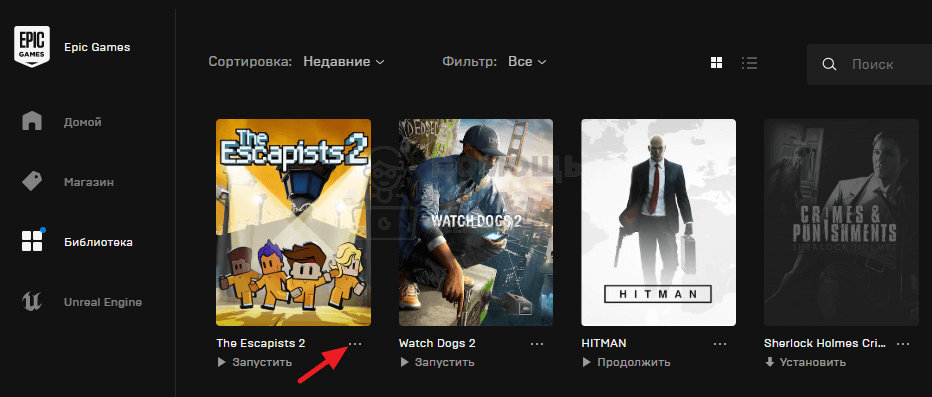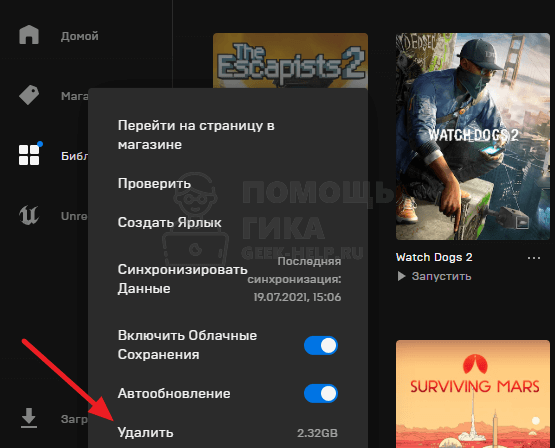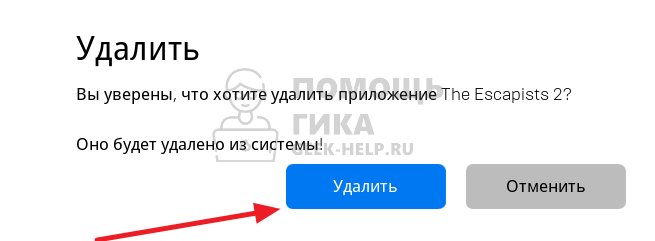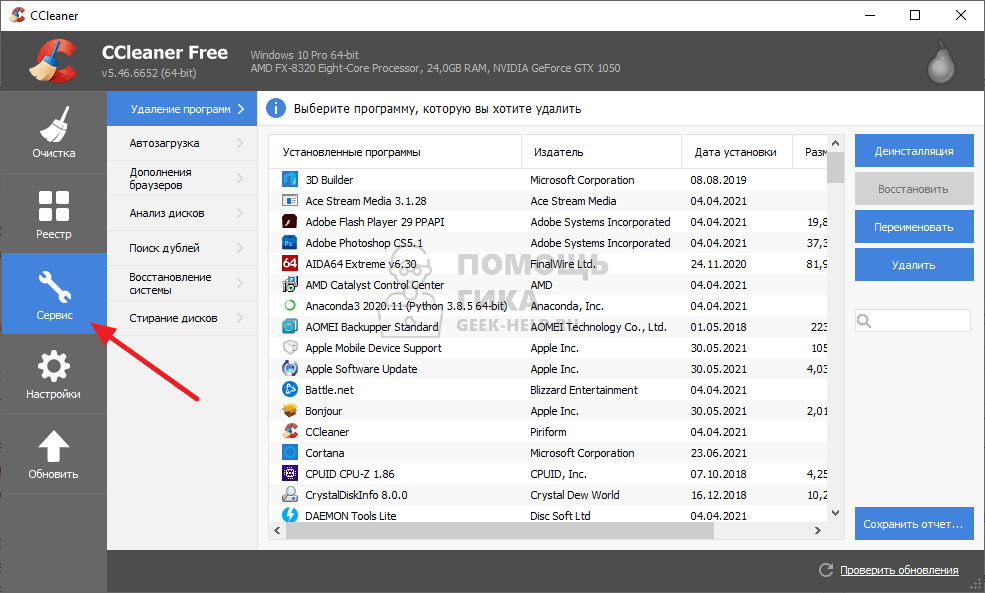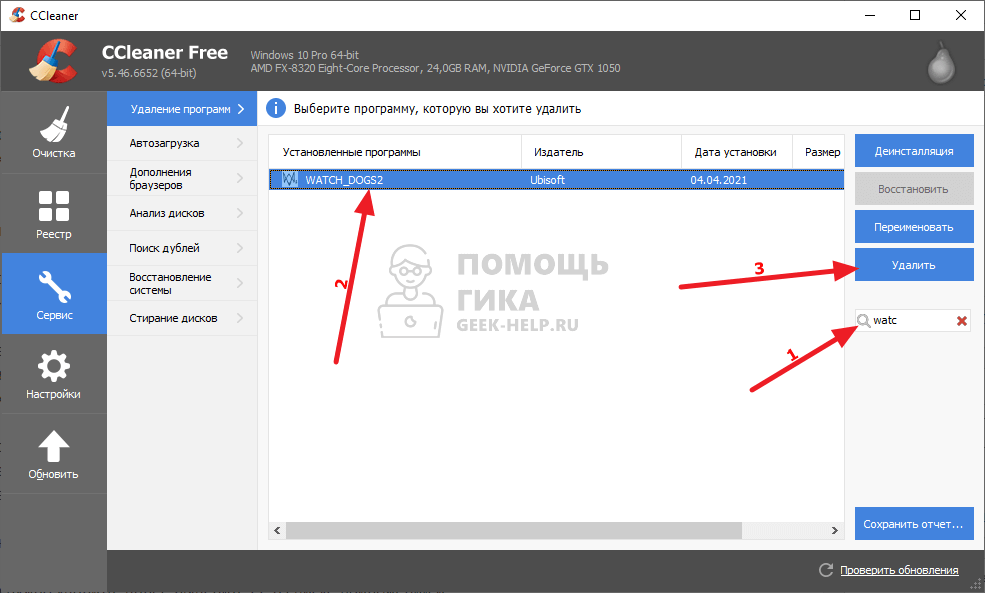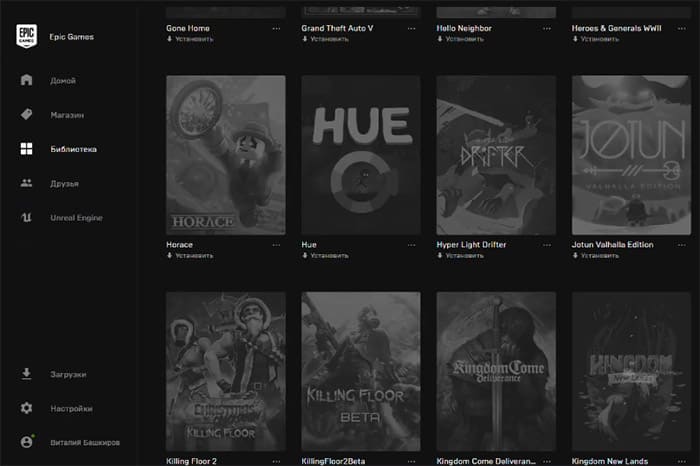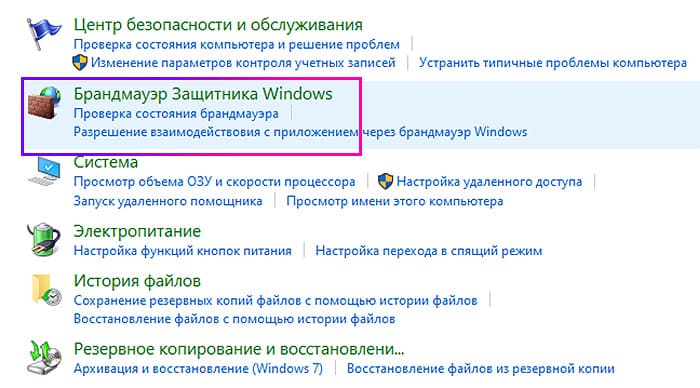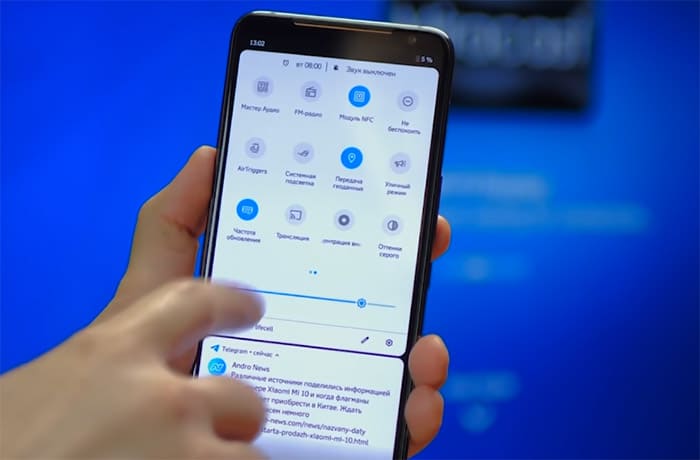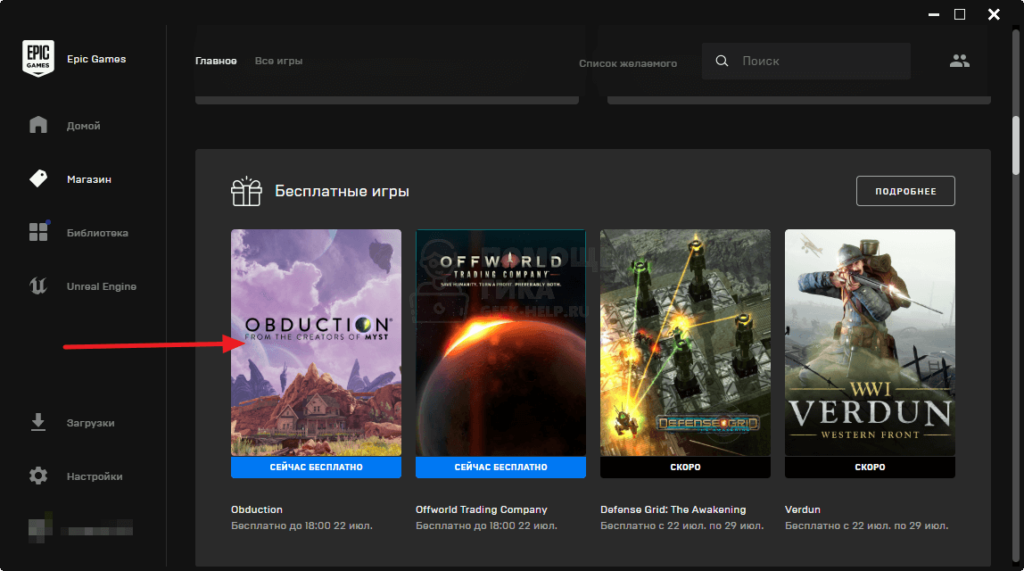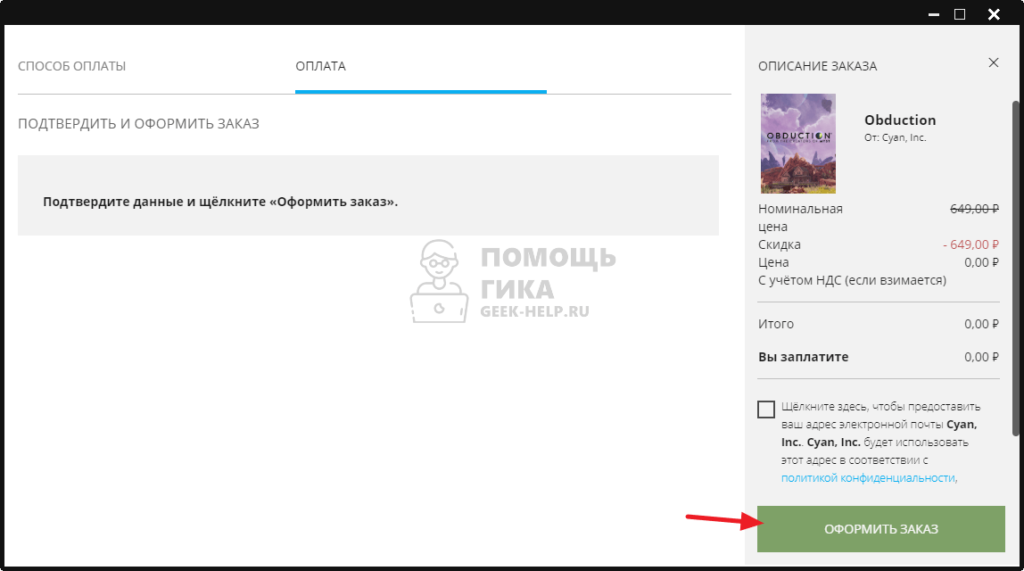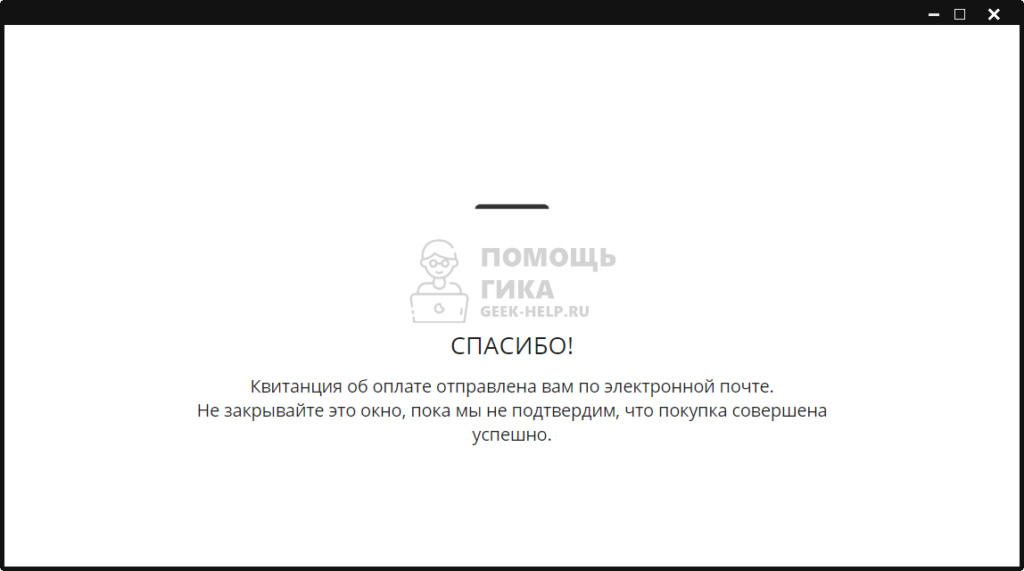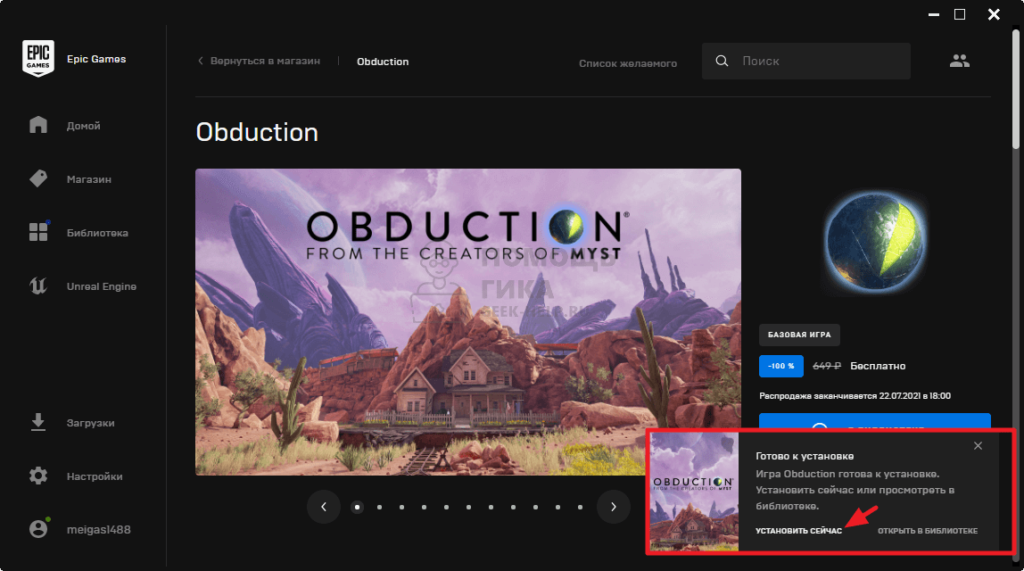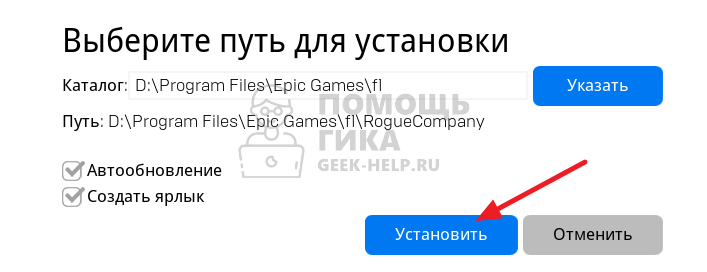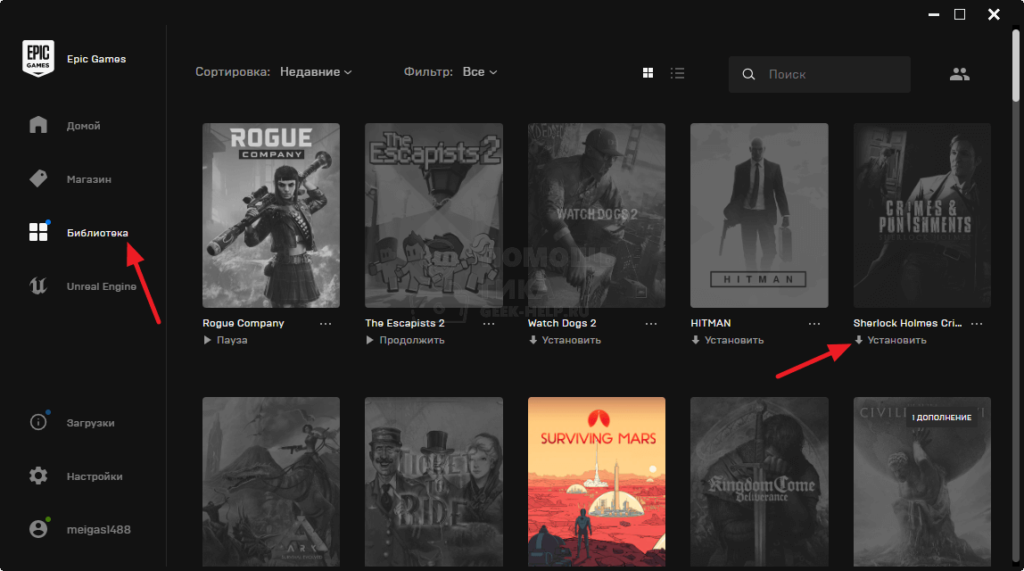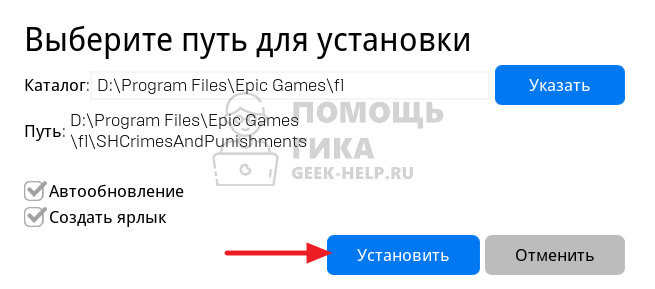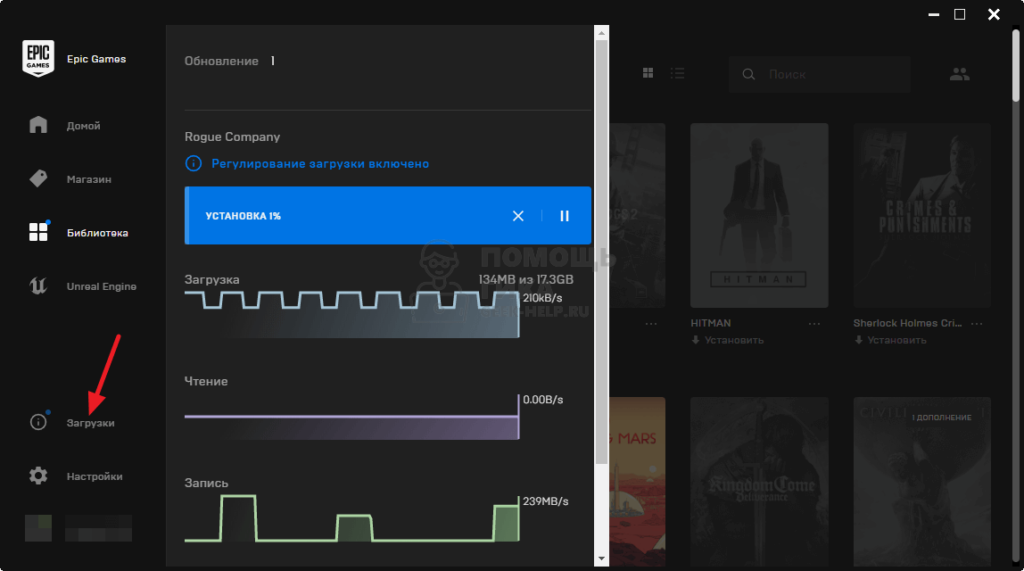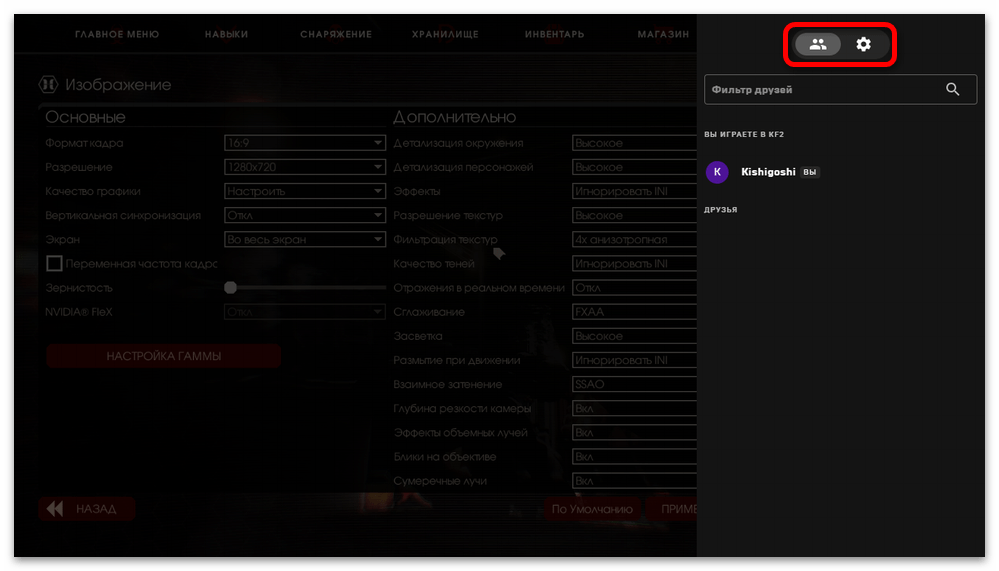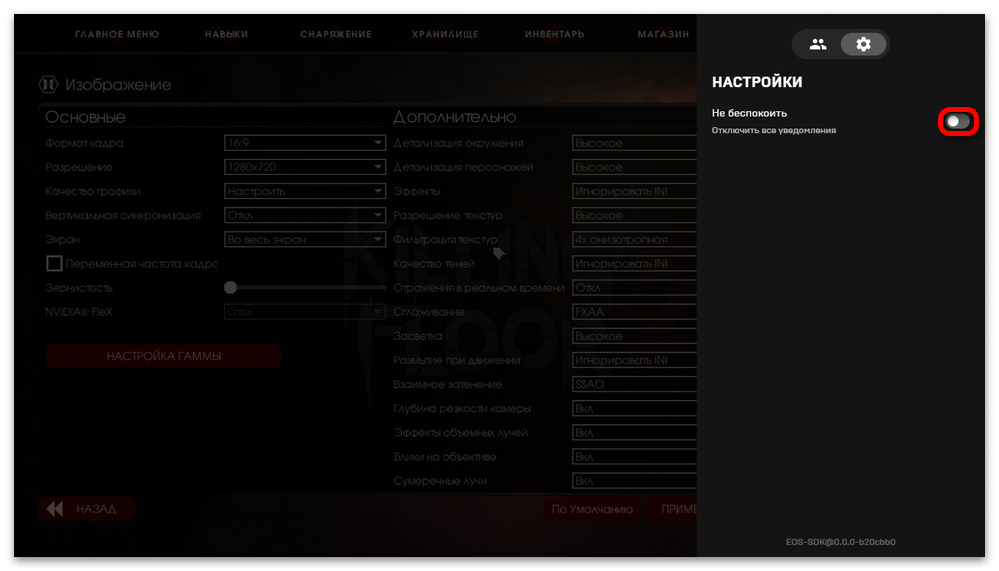Как удалить игру из библиотеки epic games
Как удалить игру из библиотеки epic games
Как удалить игру из Epic Games
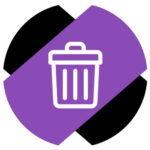
Как удалить игру из Epic Games Launcher
Если приложение Epic Games Launcher установлено на компьютере и есть доступ к тому аккаунту, через который были установлены игры, самый простой способ их удалить — использовать это самое приложение. Просто запустите Epic Games Launcher и авторизуйтесь под нужным аккаунтом.
Далее выберите в левом меню пункт “Библиотека”.
Нажмите на 3 точки около игры, которую нужно удалить.
Выберите пункт “Удалить” во всплывающем меню.
Подтвердите желание удалить игру.
После этого будет выполнен процесс удаления.
Как удалить игру из Epic Games другими способами
В случае, когда нет возможности по некоторым причинам воспользоваться Epic Games Launcher, удалить игру можно при помощи сторонних приложений или напрямую из проводника.
Одним из приложений, при помощи которого можно удалить, в том числе, игры установленные из Epic Games Launcher, является CCleaner. Скачайте базовую версию данного приложения с сайта разработчиков, установите его и запустите.
В левом меню приложения CCleaner переключитесь в пункт «Сервис».
При помощи поиска найдите игру, которую нужно удалить, далее выделите ее в списке приложений и нажмите «Удалить».
Отметим, что CCleaner, как и стандартная утилита для установки и удаления программ в Windows, может не видеть некоторые игры, которые установлены через Epic Games Launcher.
Как удалить игру с аккаунта Epic Games
Приложение Epic Games не позволяет удалить игру с аккаунта. Если в вашей библиотеке много игр, не получится сократить их количество путем удаления некоторых проектов. Более того, приложение Epic Games даже не позволяет сортировать игры по самостоятельно созданным папкам в библиотеке. Не исключено, что подобные функции будут добавлены с будущими обновлениями приложения.
Как удалить игру из библиотеки Epic Games?
Как удалить игры из библиотеки Epic Games?
Откройте библиотеку игр. Выберите игру, которую хотите удалить. Нажмите на значок в виде трех точек. Выберите «Удалить».
Как удалить игру из Uplay навсегда?
Выберите игру, которую хотите удалить. Щелкните по ней правой кнопкой мыши. Нажмите «Управление», а затем «Удалить с устройства». Откройте библиотеку игр.
Как переустановить игру в эпик геймс?
Убедитесь, что игра установлена
Где посмотреть свои игры в Epic Games?
Ответ: Все игры которые вы приобретаете или вам дарят, то есть не зависимо от способа получения хранятся в вашей библиотеке в магазине, для просмотра библиотеки, достаточно вы брать в меню соответствующий пункт и посмотреть список игр в наличии.
Как удалить дополнения в эпик геймс?
Как управлять дополнениями в программе запуска Epic Games?
Как скрыть игру в эпик геймс?
Во вкладке «Библиотека» где хранятся все ваши игры, эти игры представлены либо списком, либо мозаикой, в зависимости от того что вам больше нравится, так вот если игры расположены списком, то возле каждой игры (в конце строчки) есть три точки нажав которые вы увидите меню параметров игры, и последним пунктом в этом …
Как удалить учетную запись в Юплей?
Если вы хотите навсегда закрыть свою учетную запись Ubisoft: • Перейдите на страницу с информацией об учетной записи. Прокрутите вниз до раздела Закройте свою учетную запись Ubisoft. Выберите «Закрыть». На этом этапе вас могут попросить подтвердить свою учетную запись, если вы не сделали этого ранее.
Как изменить путь установки Epic Games Launcher?
Как изменить каталог установки программы запуска Epic Games?
Как добавить уже установленную игру в Epic Games?
Откройте программу запуска Epic Games. Перейдите в Библиотеку. Начните загружать игру, которая уже имеется на жёстком диске. Остановите загрузку через несколько секунд после её начала.
Как посмотреть наигранные часы в Epic Games?
Зайдите в Epic Games Launcher, перейдите в свою библиотеку игр, найдите Fortnite и нажмите на три точки справа от надписи «Запустить». В появившемся окошке будет написано сколько часов или минут вы наиграли.
Как узнать свой Epic ID?
Войдите в учетную запись Epic Games. Наведите указатель на имя пользователя в правом верхнем углу и выберите «Учетная запись». Ваш ID указан в разделе информации.
Lepzon.ru
Epic Games не видит установленную игру
В обзоре будут рассмотрены способы решения проблемы, когда Epic Games не видит игру, которая была установлена.
Почему в Epic Games перестали появляться игры
Игровой маркет работает на ПК в виде приложения, в котором доступно покупать игры или загружать бесплатные от разных создателей. Epic Games является аналогом Steam и работает по тому же принципу. Установленные на ПК игры могут перестать отображаться в списке клиента для запуска, если переустановить программу. Таким образом между ними пропадает связь.
Эти проблемы могли появиться после сброса настроек лаунчера или во время сбоя, которые происходят на ПК из-за скачков напряжения в сети, мгновенного выключения ПК и по другими причинам. Если открыть лаунчер, можно увидеть, что иконки игр стали неактивными. Не спешите удалять игры или Epic Games Store, всё ещё можно постараться вернуть.
Как добавить установленную игру в Epic Games
Необходимо произвести некоторые манипуляции с файлами игры, чтобы всё вернулось на свои места. Пользователь должен переместить игровые файлы из папки, где она установлена в другую папку и вернуть их обратно. Процесс довольно прост.
Если ранее Epic Games лаунчер не видел установленную игру, то сейчас после перемещения всех файлов она появится в списке. Но плашка будет цветной, что значит – она готова к запуску.
Устранения проблем с Epic Games
Не только с видимостью игры в лаунчере могут возникнуть проблемы. В процессе его эксплуатации и запуска игр могут теряться пакеты, останавливаться загрузка игры, появляться разнообразные ошибки, не получается авторизоваться в игре. На большинство этих проблем уже найдены решения.
Как проверить состояние сервера игры
У Epic Games есть сервис, определяющий статусы игровых серверов. Инструмент доступно открыть по ссылке: https://status.epicgames.com/. 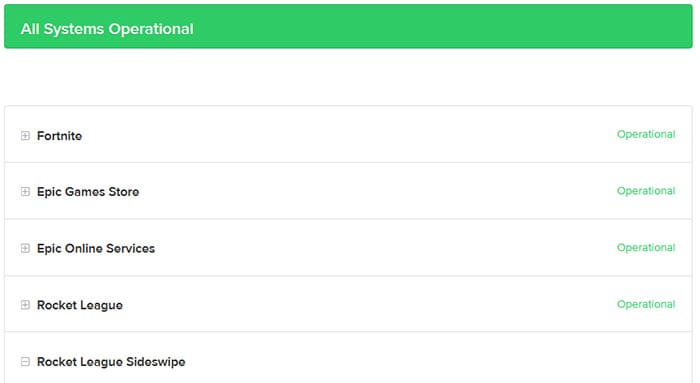
Причина – брандмауэр
Все версии Windows сопровождаются встроенным защитным ПО. Им выступают сетевой Брандмауэр и Защитник. Если со вторым проблемы возникают в редких случаях, то Брандмауэр способен делать их «на ровном месте».
Рекомендуем отключить сетевой файервол хотя бы на время, чтобы устранить множество проблем с подключением, блокировкой игры со стороны сервера и других.
Смена типа подключения
Как и другие онлайн-магазины, Epic Games использует для запуска игр подключение к сети интернет. В то время, когда игрок пытается открыть игру, в его регионе могут возникнуть проблемы с интернетом.
В таком случае рекомендуется изменить тип подключения. Если был использован выход в сеть по кабелю Ethernet, попробуйте подключиться к мобильной сети.
Проблемы с запуском из-за VPN
Программы, которые вы могли ранее использовать на компьютере для подмены IP адреса, могут стать причиной проблем с подключением игр к Epic Games. В поддержке не рекомендуют их применение, а если вы всё же их используете, отключайте на время.
Как чтобы игры Epic Games загружались быстрее
Иногда даже при быстром интернете файлы из онлайн-магазина скачиваются очень медленно. Этому есть техническая причина, которая известна далеко не каждому пользователю. Нужно произвести определённые действия на вашем компьютере, чтобы файлы стали скачиваться в два или даже в три раза быстрее.
Чтобы уже через несколько минут увидеть установленную игру в лаунчере Epic Games:
Эти действия помогут ускорить загрузку даже в тех случаях, когда игры по вашему мнению скачиваются с нормальной скоростью.
Как удалить временные файлы игр в Steam, Epic и uPlay
Game Cleaner — это бесплатная программа для Windows 10, которая очищает временные файлы на игровых платформах Steam, Epic Store и uPlay.
Программа обнаруживает установленные игровые магазины автоматически( при условии, что они установлены в местах по умолчанию). Вы можете изменить пути вручную.
Перейдите на вкладку Clean в интерфейсе программы для настройки процесса удаления.
Что умеет удалять программа:
Спасибо, что читаете! На данный момент большинство моих заметок, статей и подборок выходит в telegram канале «Левашов». Обязательно подписывайтесь, чтобы не пропустить новости мира ИТ, полезные инструкции и нужные сервисы.
Респект за пост! Спасибо за работу!
Хотите больше постов в блоге? Подборок софта и сервисов, а также обзоры на гаджеты? Сейчас, чтобы писать регулярно и радовать вас большими обзорами, мне требуется помощь. Чтобы поддерживать сайт на регулярной основе, вы можете оформить подписку на российском сервисе Boosty. Или воспользоваться ЮMoney (бывшие Яндекс Деньги) для разовой поддержки:
Заранее спасибо! Все собранные средства будут пущены на развитие сайта. Поддержка проекта является подарком владельцу сайта.
Telegram
Последние
Рубрики
СЧЕТЧИКИ
РЕКЛАМА И ДОНАТЫ
Социальные сети
©2016-2022 Блог Евгения Левашова. Самое интересное и полезное из мира ИТ. Windows 10, Linux, Android и iOS. Обзоры программ и веб-сервисов. Статьи о мотивации и продуктивности.
Использование материалов разрешается с активной ссылкой на levashove.ru.
Данный блог является личным дневником, содержащим частные мнения автора. В соответствии со статьей 29 Конституции РФ, каждый человек может иметь собственную точку зрения относительно его текстового, графического, аудио и видео наполнения, равно как и высказывать ее в любом формате. Блог не имеет лицензии Министерства культуры и массовых коммуникаций РФ и не является СМИ, а, следовательно, автор не гарантирует предоставления достоверной, не предвзятой и осмысленной информации. Сведения, содержащиеся в этом блоге не имеют никакого юридического смысла и не могут быть использованы в процессе судебного разбирательства. Автор блога не несёт ответственности за содержание комментариев к его записям.
Как Удалить Игру С Аккаунта В Лаунчере В Epic Games Навсегда!
Blog_Nikolay HD 04:30
Описание
Новейшие видео на канале:
Epic Games www.epicgames.com/account/personal
Больше видео с канала:
| Видео | Просмотры | Дата |
|---|---|---|
| Рспаковка Смартфона За 12 000 Руб (Tecno Spark 8P 4, 64Gb) | 490 | 30.05.2022 |
| Смартфон : ozon.ru/product/smartfon-tecno-spark-8p-4-64gb-goluboy-zheltyy-372642200/?sh=5vy3D-0jdw#section-description—offset-140 | ||
| Распаковка Мужской Свитер С Капюшоном В Стиле Хип-Хоп! | 229 | 07.05.2022 |
| СВИТЕР С КАПЮШОНОМ. | ||
| «Распаковка Обуви»Кроссовки На Wildberries! | 244 | 30.04.2022 |
| Кроссовки: wildberries.ru/catalog/6156819/detail.aspx?targetUrl=EX | ||
| «Наполнитель Для Груши» Груша Повислая И Потеряла Форму Как Это Исправить! | 372 | 23.04.2022 |
| Опилки хвойные: wildberries.ru/catalog/42373059/detail.aspx?targetUrl=EX Груша боксерская. | ||
| Лайтовая Распаковка»Перчатки Спортивные»Опилки Хвойные»Голодный Дом | 271 | 16.04.2022 |
| Перчатки спортивные: wildberries.ru/catalog/28224859/detail.aspx?targetUrl=EX Опилки хвойные: wildberries.ru/catalog/42373059/detail.aspx?targetUrl=EX. | ||
| Распаковка Бабочка, Эспандер, Перчатки Боксерские! | 152 | 02.04.2022 |
| Бабочка : wildberries.ru/catalog/9162185/detail.aspx?targetUrl=EX Картридер внешний USB2.0: wildberries.ru/catalog/14765026/detail.aspx?targetUrl=EX. | ||
Поделиться с друзьями:
Добавить временную метку
Фото обложки и кадры из видео
Как Удалить Игру С Аккаунта В Лаунчере В Epic Games Навсегда!, Blog_Nikolay
Подписывайтесь на наш Telegram канал! @thewikihow открыть Мониторим видео тренды 24/7
КАК УДАЛИТЬ ИГРУ ИЗ БИБЛИОТЕКИ EPIC GAMES
Показать панель управления
Комментарии • 47
почему запятая после пробела?
Спасибо огромное! Все ясно и понятно. 😉
Спасибо, давно хотел почистить библиотеку,а видосов и нормальных гайдов нет.
И ещё за раз лучше выбирать не больше 10 игр
Спасибо огромное я как раз хотела удалить геншин импакт с ноутбука:)
Сделала точно как ты сказал, текст один в один в сообщении, прикрепила список игр. Прошла неделя, игры не удалили
Почему у тебя иконки в библиотеке не которые цветные из игр? Как сделать все игры в библиотеке цветными?
Их нужно установить на твой ПК(чтоб стали цветными). Других способов я не знаю, если они вообще есть. Надеюсь ответил на твой вопрос. 🙂
удалил в течении 10 минут, у них есть онлайн чат-поддержка. сделали все очень быстро, автору видео огромное спасибо!
Там огроничения пишет что болше 5 игр нельзя удолить
Я думаю что деньги никто не вернет. Ты может ее прошел и требуешь возврат. Как бы не честно.
Привет, ты где такие обои взял??
Wallpaper engine (в Стиме)
Как в Epic Games скачать игру
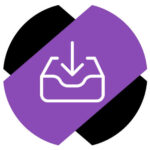
Как в Epic Games скачать игру после покупки
Чтобы купить игру в Epic Games, из раздела “Магазин” перейдите на нужную страницу игры.
Далее нажмите “Купить сейчас” (или “Получить” для бесплатных игр).
Подтвердите желание заполучить игру на свой аккаунт, завершив покупку путем нажатия “Оформить заказ”.
После этого игра будет закреплена за вашим аккаунтом навсегда.
В правом нижнем углу, сразу после покупки игры, появится небольшое всплывающее окно, где нужно нажать “Установить”.
Выберите путь установки и нажмите снова “Установить”.
После этого начнется процесс установки игры.
Как в Epic Games скачать и установить игру из библиотеки
Если игра уже есть на вашем аккаунте Epic Games, но только сейчас вы решили ее установить, то делается это очень просто. Нажмите в левом меню приложения на раздел “Библиотека” и далее выберите пункт “Установить” около нужной игры из списка доступных.
Появится окно, где можно выбрать путь для установки игры. Укажите нужный путь и нажмите “Установить”.
Стартует скачивание игры, за которым можно следить в пункте “Загрузки”.
Отметим, что при одновременной установке несколько игр, они будут загружаться по очереди.
Как удалить игру с аккаунта Юплей?
Как удалить игру с аккаунта Uplay?
Откройте библиотеку игр. Выберите игру, которую хотите удалить. Нажмите на значок в виде трех точек. Выберите «Удалить«.
Как удалить игру с Epic Games?
Удалите и переустановите игру
Откройте программу запуска Epic Games. Перейдите в Библиотеку. Нажмите на три точки рядом с игрой, в которую хотите сыграть. Выберите команду Удалить.
Как переустановить игру в Юплей?
С большинством игр проблем нет, но случаются ситуации, когда Uplay не может проверить файлы и предлагает перекачать дистрибутив игры заново. Этого делать не надо: достаточно «удалить» игру из контекстного меню ее обложки, а затем запустить установку.
Как удалить Ubisoft Connect?
Перейдите в папку кэша в установочных файлах Ubisoft Connect на ПК (путь по умолчанию C:\Program Files (x86)\Ubisoft\Ubisoft Game Launcher\cache). Найдите папку с именем http2 и удалите ее. Перезагрузите Ubisoft Connect и игру и повторите попытку.
Как полностью удалить игру в Origin?
Как можно удалить игру с компьютера?
Нажмите правой кнопкой мыши на Пуск и выберите в контекстном меню пункт «Программы и компоненты». Затем найдите в списке установленных компонентов нужную(но видимо не очень) игру, нажмите на нее правой кнопкой мыши и выберите «Удалить». Подтвердите свои намерения об удалении и готово.
Как переустановить игру в эпик геймс?
Как правильно удалить GTA 5?
Перейдите в программный дис «С». Перейдите в корневую папку с игрой по следующему пути: \Program Files\Rockstar Games\Social Club. Далее найдите файлы «uninstallRGSCRedistributable» и нажмите на него, чтобы удалить игру.
Как удалить игру в Steam из библиотеки?
Чтобы удалить игру с аккаунта, кликните на вкладку «Справка» в клиенте Steam, после чего выберите пункт «Служба поддержки Steam» и в нём нажмите на кнопку «Игры, программы и т. д.». Затем выберите неугодную вам игру и щёлкните «I want to permanently remove this game from my account».
Как найти установленную игру в Юплей?
Чтобы найти установленную игру: Откройте свою библиотеку игр в Ubisoft Connect и найдите игру, которую хотите обнаружить. На странице с общей информацией об игре вам будет доступна опция Найти установленную игру, расположенная под кнопкой Загрузить.
Как найти установленную игру Uplay?
Как переустановить Ubisoft Connect?
Чтобы установить Ubisoft Connect на ПК: Загрузите последнюю версию Ubisoft Connect ПК. Запустите скачанный установщик с правами администратора. Следуйте инструкциям на экране, чтобы завершить установку.
Как делать покупки в Uplay?
Перейдите на вкладку «Магазин». Воспользуйтесь строкой поиска, чтобы найти нужную игру Ubisoft. Нажмите «Просмотреть предложения» на странице игры.
Что за программа Ubisoft Game Launcher?
Ubisoft Game Launcher – специальный клиент для запуска игр, приобретённых в магазине Uplay.
Как удалить сохранения в Uplay?
В главном меню игры нажмите на Выбрать Сохранение Кампании. Вы перейдете в Лобби. Вы перейдете на страницу игровых сохранений. Для удаления сохранения, выберите желаемую ячейку и нажмите кнопку delete на Вашей клавиатуре, чтобы удалить сохранение в данной ячейке.
Почему Epic Games не видит установленную игру? Решение!
Случается, Epic Games не видит установленную игру – ошибка очень распространенная, может касаться любого приложения. Мы готовы сказать, откуда берется проблема и как можно от нее избавиться.
Почему возникает ошибка
Почему Эпик Геймс не видит установленную игру, вопрошают геймеры – и их недовольство можно понять. Действительно, странно, ведь приложение загружено на компьютер, что можно легко проверить. Откройте папку загрузки и убедитесь, что все нужные файлы лежат на месте!
В чем же дело, откуда берется такая ошибка? К сожалению, иногда Эпик Гейм не видит установленные игры после переустановки операционной системы или после переустановки/ сброса настроек лаунчера (программы запуска). Ничего страшного, решение существует.
Как обстоят дела сейчас? Вы открываете лаунчер и видите, что в библиотеке нет подсвеченных иконок – весь список игр серый, некликабельный. При этом в папках загрузки нужные файлы лежат (на всякий случай стоит убедиться заранее). Epic Games не видит игру, которая установлена на компьютере – потому что в настройках программы запуска такой функции нет, Будем принимать меры!
Мы все еще находимся в лаунчере? Переходим на вкладку «Библиотека» слева и приступаем:
Эпик Геймс не видит установленную игру, зато система может обнаружить, что в выбранной папке уже лежат установочные файлы. Этот своеобразный конфликт не дает загрузке завершиться в нормальном режиме. Что делать?
Epic Games Store не видит установленную игру по-прежнему, но в нужной папке пусто! Теперь вернемся в библиотеку – надпись о забитом каталоге исчезла. Кнопка «Установить» кликабельна, нажимаем на нее и ждем несколько секунд.
Помните папку, куда были скопированы все данные из хранилища? Возвращаемся:
Вернемся в библиотеку. Открываем вкладку «Загрузки» и нажимаем на крестик, значок отмены.
Сейчас нельзя сказать, что Epic Games launcher не видит установленную игру – открываем библиотеку и видим, как процесс восстановления начинается автоматически. Через несколько минут (зависит от «веса» контента) игрушка будет восстановлена, при этом данные не дублируются. Обложка снова станет цветной, можно играть!
Вот и весь рассказ о том, как найти установленную игру в Epic Games лаунчере. Сложно только на первый взгляд – на деле вы сможете справиться с задачей очень быстро, и (самое приятно) самостоятельно!
Включение оверлея в Epic Games Store
Об оверлее Epic Games
Функция оверлея была добавлена в Epic Games Launcher летом 2020 года. Вместе с ней добавились и достижения. Список игр, поддерживающих оверлей, был небольшим: Ark, Kingdome Come, Killing Floor 2, The Escapists, Death Stranding и Satisfactory. И, хотя в будущем планировалось добавлять в него новые игры, на данный момент в нем нет никаких изменений. Поэтому, если не удается открыть дополнительный интерфейс, первым делом стоит проверить, а есть ли вообще запущенная игра в списке.
С момента появления оверлея от разработчиков не поступало никаких новостей, поэтому сказать, в какую игру его добавят и когда это произойдет, невозможно.
Функции интерфейса
По умолчанию оверлей в Epic Games открывается сочетанием клавиш Shift+F3. Вызвать его можно, находясь как в самой игре, так и в главном меню. При вызове оверлея контент на фоне затемняется, а справа появляется вкладка со списком друзей в сети. Также отдельно выделяются друзья, играющие сейчас в ту же игру, что и вы. Над списком друзей есть кнопка со значком шестеренки. С помощью нее можно перейти на вкладку с настройками.
Здесь имеется возможность настроить единственную функцию оверлея, отключающую все приходящие уведомления — «Не беспокоить». Нажимая на ползунок, ее можно включать и выключать.
Другими функциями интерфейс не обладает и появятся ли они в будущем — неизвестно.
Настройки
Оверлей в Epic Games никак не настраивается, что касается и возможности смены горячей клавиши, — сделать это невозможно. Поэтому к сочетанию клавиш нужно привыкнуть, даже если оно кажется неудобным. Отдельно стоит рассмотреть ситуацию с ноутбуками, на которых требуется зажать Fn, чтобы воспользоваться рядом F1-F12. В этом случае можно инвертировать работу функциональной клавиши и сделать так, чтобы верхний ряд клавиатуры выполнял задачу F-клавиш без ее нажатия. Развернуто об этом рассказано в другой нашей статье.
Возможные проблемы
Иногда оверлей может не открываться даже в тех играх, в которых должен. В этом случае первым делом стоит перезагрузить лаунчер. Эта проблема встречается у многих пользователей — при первом запуске Epic Games оверлей просто не появляется ни в одной из игр. Также нужно убедиться в правильности нажимаемого сочетания клавиш. Если ничего из этого не помогло — переустановите лаунчер или обратитесь в техподдержку.
Источники информации:
- http://massgame.ru/kak-udalit-igru-iz-biblioteki-epic-games/
- http://lepzon.ru/epic-games-ne-vidit-ustanovlennuju-igru/
- http://levashove.ru/kak-udalit-vremennye-fajly-igr-v-steam-epic-i-uplay/
- http://thewikihow.com/video_rHIGNqvjGT0
- http://clip-share.net/video/CGkcJfUIcKU/%D0%BA%D0%B0%D0%BA-%D1%83%D0%B4%D0%B0%D0%BB%D0%B8%D1%82%D1%8C-%D0%B8%D0%B3%D1%80%D1%83-%D0%B8%D0%B7-%D0%B1%D0%B8%D0%B1%D0%BB%D0%B8%D0%BE%D1%82%D0%B5%D0%BA%D0%B8-epic-games.html
- http://geek-help.ru/kak-v-epic-games-skachat-igru/
- http://greeklandopt.ru/kak-udalit-igru-s-akkaunta-iuplei
- http://steamblog.ru/epic-games-ne-vidit-ustanovlennuyu-igru/
- http://lumpics.ru/how-to-open-epic-games-overlay/